كيف يمكنك تنزيل بيانات جيميل ونقلها إلى خدمات أخرى Google Takeout

هل تريد نقل كل المحتوى الخاص بحساب جيميل الخاص بك الى خدمات اخرى!؟ تعرف على خدمة Google Takeout التي تقدم لك الكثير من المميزات والخصائص الرائعة التي ستجعلك تقوم بتنزيل بياناتك وادارتها بشكل أفضل!!
تابع هذا الدليل حتى النهاية للتعرف على كيف يمكنك تنزيل بيانات جيميل ونقلها إلى خدمات أخرى Google Takeout بسهولة وببضعة خطوات فقط ⚠️
ذات صلة: الوصول إلى بياناتي Google Policies الخصوصية والبنود على جوجل
ما هي خدمة Google Takeout وكيف تستخدمها؟
تعتبر خدمة Google Takeout أحد اقوى خدمات جوجل والتي تهتم هنا يتجميع البيانات الخاصة بحساب جوجل في مكان واحد فقط، يمكنك من خلال هذه الخدمة القيام بتصدير نسخة من محتوى الحساب من اجل حفظ نسخ مؤرشفة احتياطية.
يشاع استخدام Google Takeout اكثر لدى الشركات الكبرىمن أجل نقل البيانات على حساب جوجل الخاصة بالموظفين عند مغادرة الشركة، يمكن من خلالها ايضا تنزيل البيانات من جوجل درايف بسرعة كبيرة وبالتالي تحرير المساحة.
يمكن من خلال خدمة Google Takeout أرشفة الملفات القديمة، يمكنك أيضا تنزيل بيانات جيميل بتنسيق JSON او MBOX وبالتالي الحفاظ على نسخة احتياطية دون الحاجة إلى الاتصال بالانترنت…
لا يفوتك: كيفية الوصول إلى بياناتي جوجل Google والتحكم فيها وحذفها
طريقة تنزيل بيانات جيميل Gmail ونقولها إلى الخدمات الاخرى
دون التأهير عليكم سنقدم لكم مباشرة كيفية تنزيل بيانات جيميل ونقلها إلى خدمات أخرى Google Takeout، حيث يمكنك تصدير كل ملفات جوجل في مكان واحد، لعمل ذلك عليك اتباع الخطوات التالية 👇
الخطوة رقم 1:
في البداية تقوم بالتوجه الى متصفح جوجل ثم تكتب Google Takeout ثم ادخل لأول رابط.
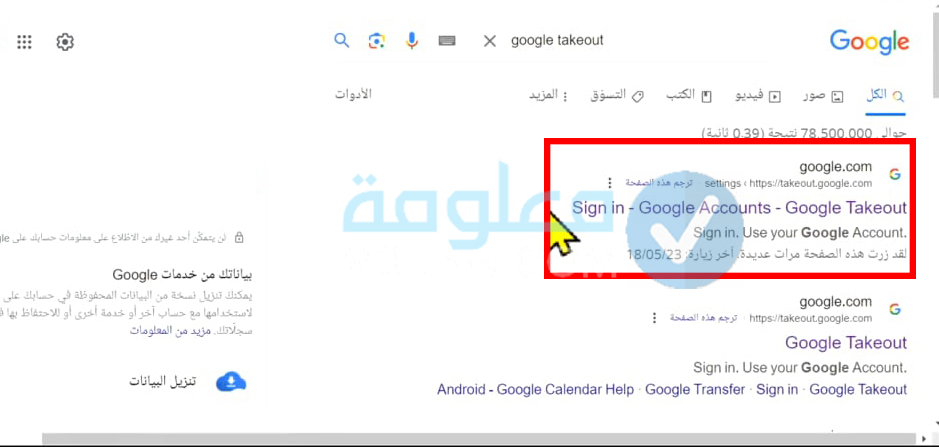
الخطوة رقم 2:
بعد ذلك ستلاحظ مثل هذه الواجهة عليك اختيار الملفات التي تريد او اختيار المل مباشرة.
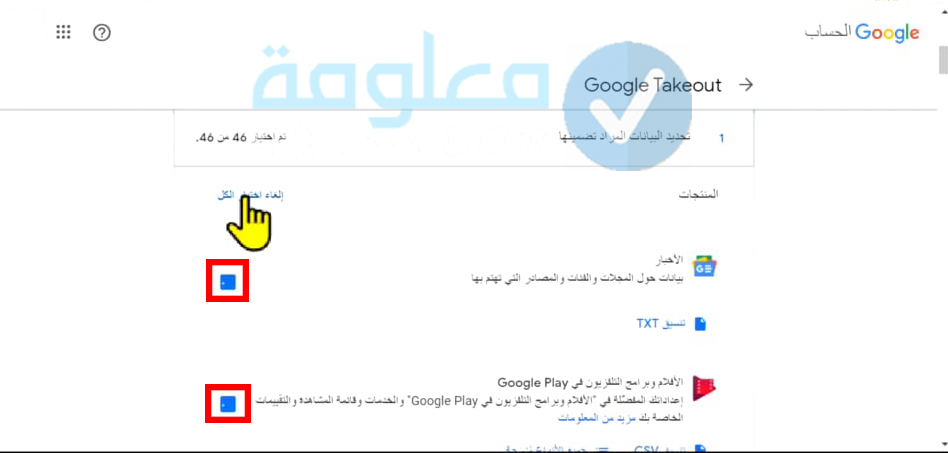
الخطوة رقم 3:
يمكنك اختيار ملفات معينة في بعض التطبيقات مثل يوتيوب.
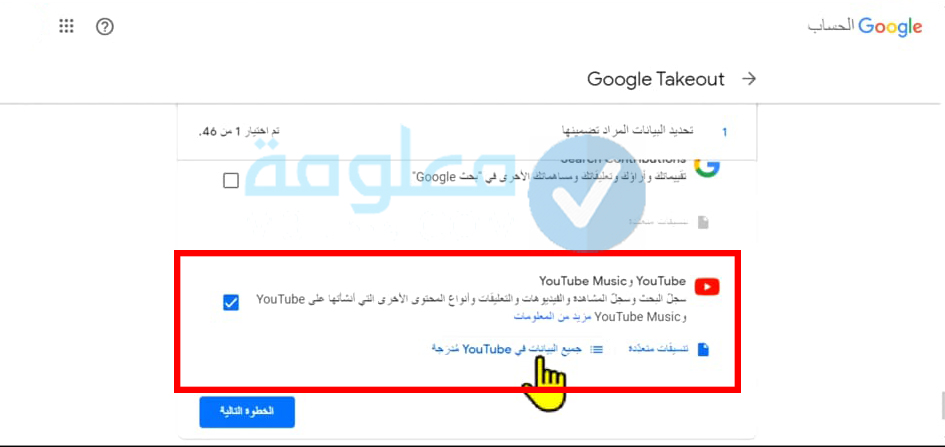
الخطوة رقم 4:
يمكنك اختيار الكل في اليوتيوب مثلا او اختيار أشياء معينة مثل الفيديوهات ثم تضغط حسنا بعد الانتهاء.
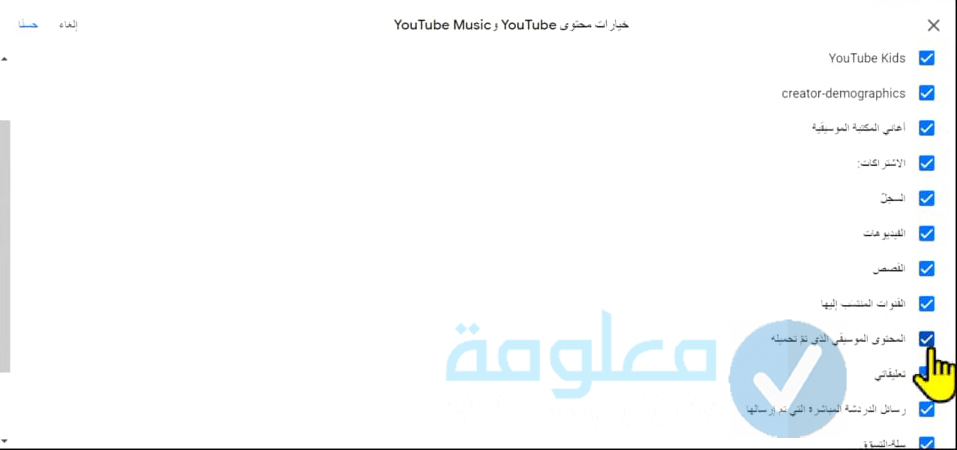
الخطوة رقم 5:
بعد الانتهاء تقوم بالنقر على “الخطوةالتالية”.
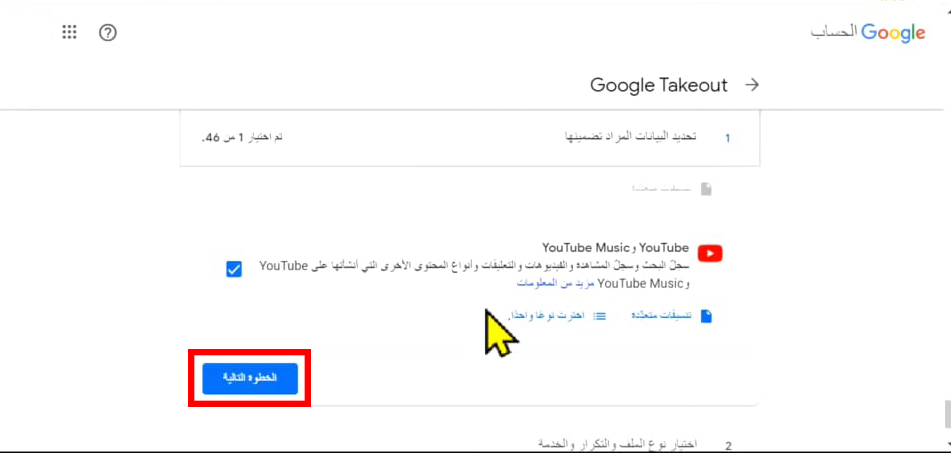
الخطوة رقم 6:
بعدها يمكنك الانتقال الى اعداد اختيار نوع الملف والتكرار والخدمة.
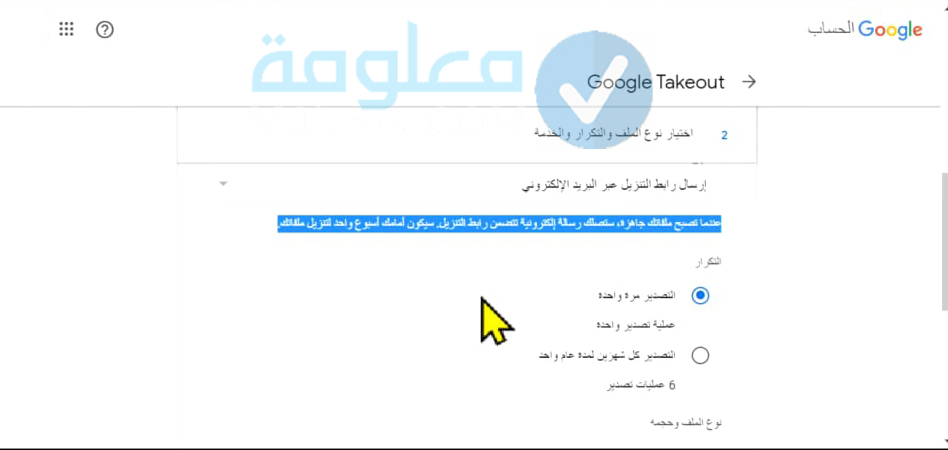
الخطوة رقم 7:
بعدها عليك اختيار نوع الملف.
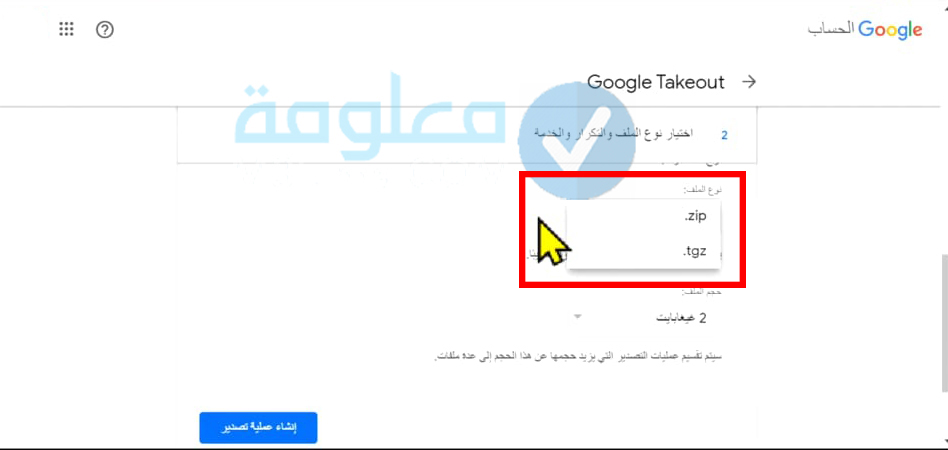
الخطوة رقم 8:
يمكنك بعدها اختيار كم الجيݣات التي تريد تحويلها.
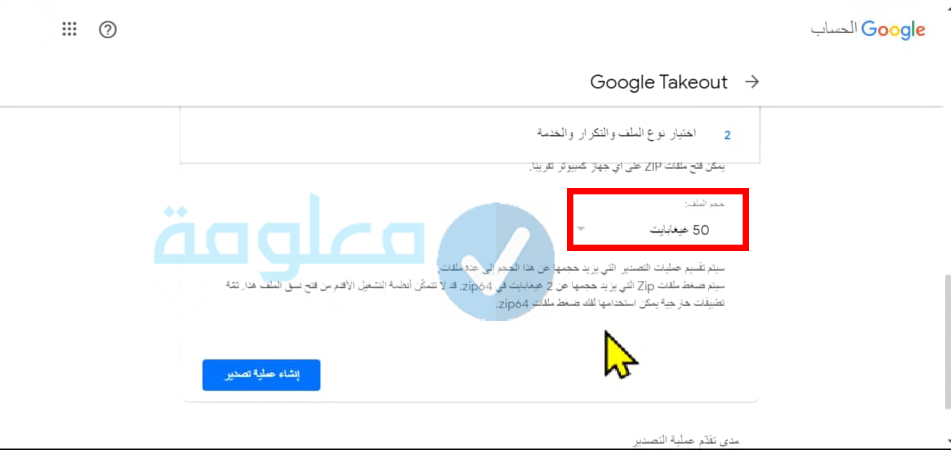
الخطوة رقم 9:
بعد الانتهاء تقوم بالنقر على انهاء عملية التصدير.
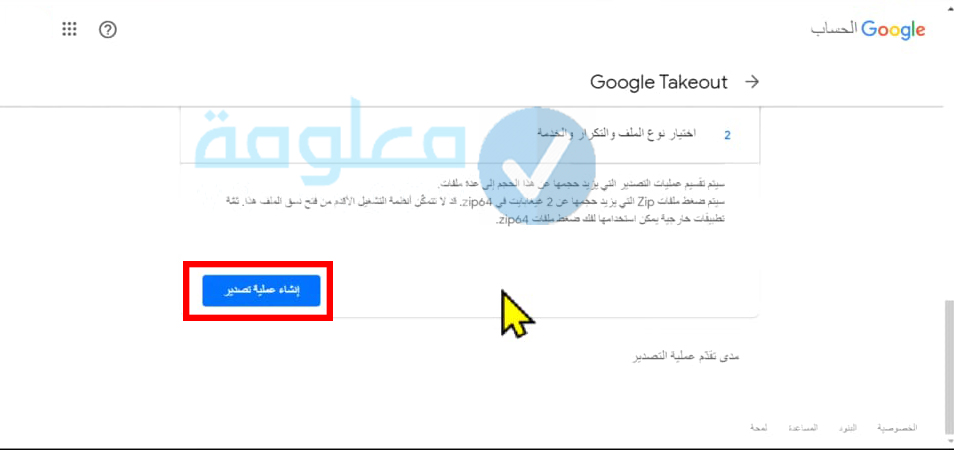
الخطوة رقم 10:
بعد ذلك ستلاحظ مدى تقدم عملية التصدير ويمكنك إلغاء العملية في اي وقت او إنشاء عملية تصدير اخرى بنفس الخطوات.
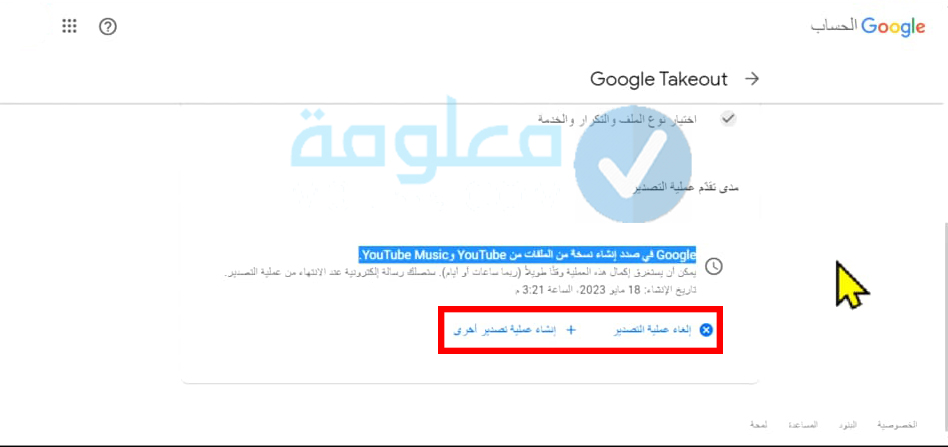
الخطوة رقم 11:
يمكنك التوجه الى البريد وستجد انه يمكنك تنزيل البيانات بعد كل اكتمال لأي عملية.
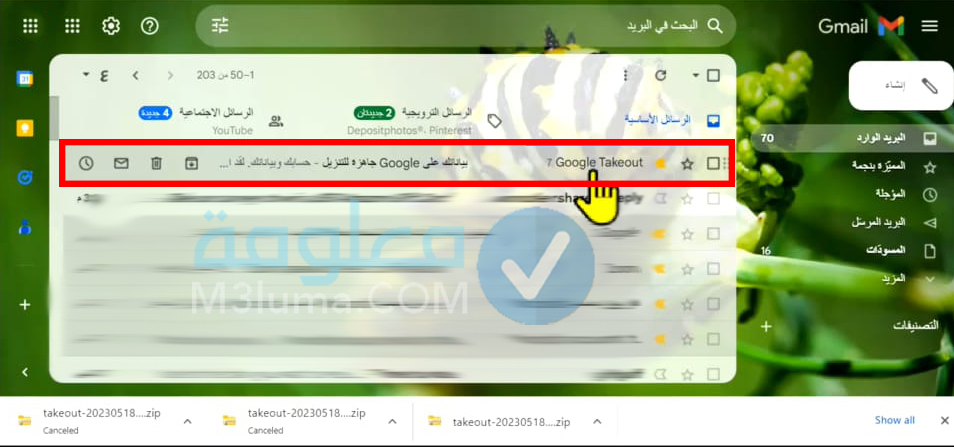
الخطوة رقم 12:
يمكنك التوجه الى الايميل وستجد انه يمكنك تنزيل الملفات بطريقة سهلة وبسيطة ومباشرة.
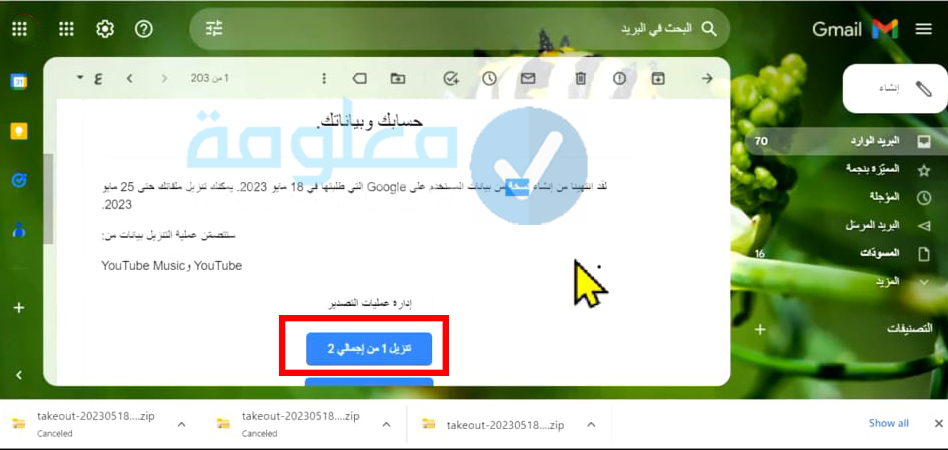
الخطوة رقم 13:
بعد تحميل الملف يمكنك فتحه بالنقر عليه.
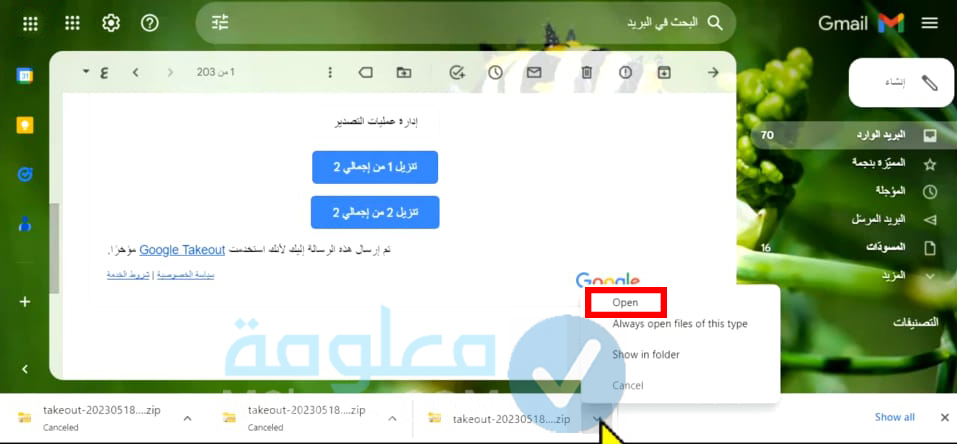
الخطوة رقم 14:
بعدها تقوم بالدخول إلى الملف takeout.
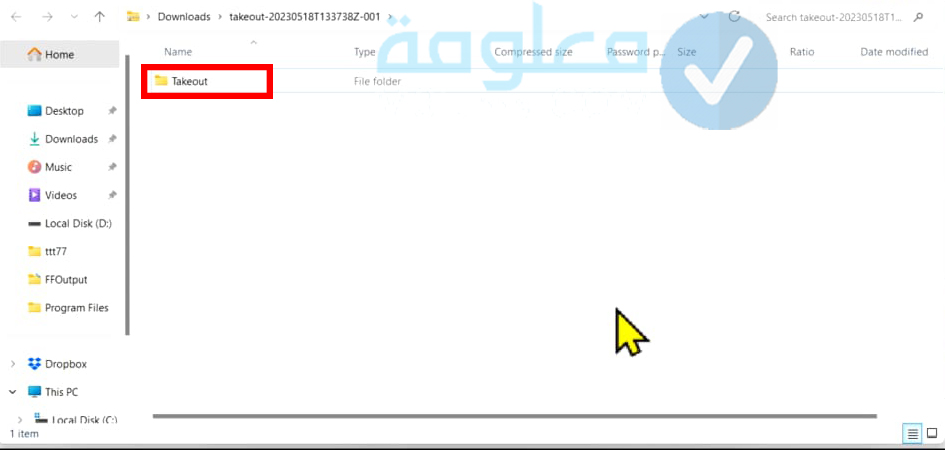
الخطوة رقم 15:
ستجد جميع الملفات التي تم تنزيلها هنا.
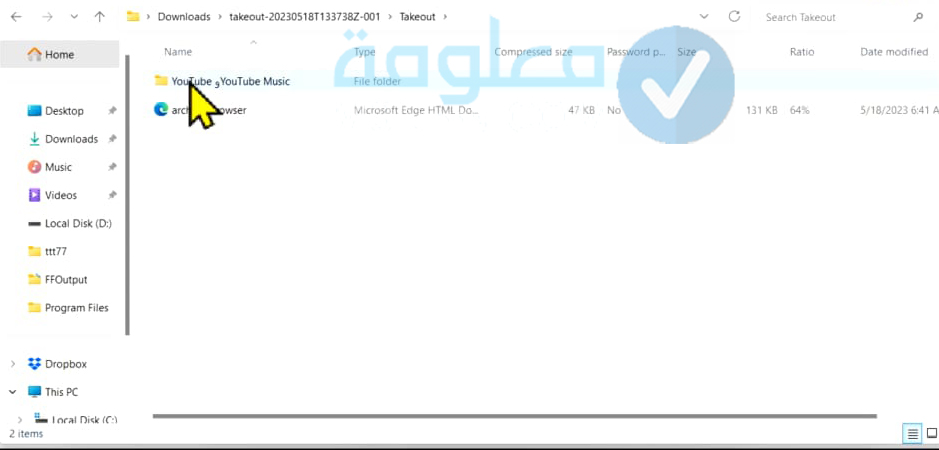
الخطوة رقم 16:
تدخل الى الملفات وستجدها بهذا الشكل ان كانت فيديوهات او مستندات او حسب الملفات التي لديك.

وبهذه الطريقة ستكون قد تعرفت على كيف يمكنك تنزيل بيانات جيميل ونقلها إلى خدمات أخرى Google Takeout وشرح تنزيل البيانات الخاصة بك من جوجل بسهولة، يمكنك مشاهدة شرح بالفيديو مما يلي 👇
قد يهمك: معرفة الايميلات المرتبطة برقم الجوال Gmail: فكرة بسيطة ومبتكرة جديدة
كيف احصل على بياناتي من جوجل
بالنسبة إلى كيفية تنزيل بيانات المستخدم على جوجل فيمكنك اتباع الخطوات السابقة بنفس طريقة الوصول إلى بياناتي الصور اوباقي البيانات الاخرى بما فيها:
- الايميل
- الصور
- التقويم
- المستندات
وغيرها، اولا يجب عليك اختيار البيانات لتضمينها في ارشيف البيانات التي انزلها ثم تقوم بتخصيص تنسيق الأرشيف، وبعدها يبقى لك امر الحصول على ارشيف بيانات المستخدم على جوجل.
تعرف على كيفية الوصول إلى بياناتي جوجل Google والتحكم فيها من هنا
البيانات والخدمات المضمنة في Google Takeout؟
بعد التعرف على كيف يمكنك تنزيل بيانات جيميل ونقلها إلى خدمات أخرى Google Takeout وكيف انقل كل الايميلات الى ايميل ثاني بالوصول إلى بياناتك وتنزيلها، دعنا نذكر لك بعض أنواع البيانات الموجودة في Google Takeout:
- بيانات التقويم.
- جهة الاتصال وصورة الاتصال.
- الرسائل والمرفقات من Gmail.
- البيانات من داخل Google Pay.
- الملفات المخزنة في Google Drive.
- الصور ومقاطع الفيديو المخزنة في صور جوجل.
- نشاط الحساب والوصول إلى السجلات عبر جوجل.
- الإشارات المرجعية والسجل والإعدادات الأخرى من كروم.
- دروس Google Classroom والمشاركات والإرسالات…
- الملاحظات ومرفقات الوسائط المخزنة في Google Keep.
- معلومات الجهاز والغرفة والمنزل والمحفوظات من تطبيق Home.
- بيانات Google Fit مثل التدريبات والنوم والخطوات اليومية والمسافة.
- بيانات تكوين جهاز الاندرويد مثل سمات الجهاز وإصدارات البرامج ومعرفات الحساب…
- البيانات من متجر Google Play بما فيها عمليات تثبيت التطبيق والتقييمات والطلبات.
- المواقع والإعدادات المحفوظة من سجل المواقع المواقع المميزة بنجمة ومراجعات الموقع من الخريطة.
- سجل المشاهدة والبحث في يوتيوب ومقاطع الفيديو والتعليقات والمحتويات الأخرى التي تم إنشاؤها على النظام الأساسي.
وبهذا تعرفنا على ما هو Google Takeout وكيف تقوم بتنزيل بيانات Google الخاصة بك من خلاله من خلال شرح بالخطوات لكيف يمكنك تنزيل بيانات جيميل ونقلها إلى خدمات أخرى Google Takeout، هل لديك اي اسئلة او استفسارات!؟
اقرأ ايضا: مدير كلمات المرور في قوقل وكيفية حفظ كلمات مرور حساباتك واداراتها وحمايتها او اظهارها











